今回は私が公私共にお世話になっているgoogleカレンダーを紹介します。既に使っている方が多数と思いますが、実はこんなこともできるの!?ということが一つでも参考になれば幸いです。
Googleカレンダーとは
皆さんご存知のgoogleさんが提供している予定管理ツールです。PCなどのデバイズ版と、アプリバージョンがあります。
今回は細かく紹介致しませんが、アプリバージョンでは出来ない操作がありますので、ご利用の際はご注意ください。
(デバイズ版で作成し、アプリで操作するということは可能ですので、どちらで操作できるかを確認して下さいね。)
以前は色んな手帳を使っていました。
iPadで予定を管理していた時もありました。
To doリストも色々試してみました。
が。
ここ1年間でgoogleカレンダーに全て一元化することが出来ました。
一つで全て管理できるなんて・・気持ちいい・・
Googleカレンダーで出来ること
今回はそんな私も愛用しているgoogleカレンダーの嬉しい機能を紹介します。
設定方法まで載せると随分長くなってしまいそうなので、出来る内容に絞って紹介させて頂きますね。
ではいきましょう!
各デバイスからの予定の共有
この機能がとんでもなく大きいです。おなじgogleアカウントでログインさえしておけば、どんな端末からでも自分の予定等を確認することができます。職場のPCにログインすることが難しい方もいらっしゃると思いますが、それさえクリアすることができるのであれば、これで予定表を持ち運ぶ必要はありません。
もう毎年手帳を選ばなくていいですよ!
予定の内容を細かく設定可能
その上で、カレンダーの内容を細かく設定することが可能であるのが、このgoogleカレンダーの良さですね。
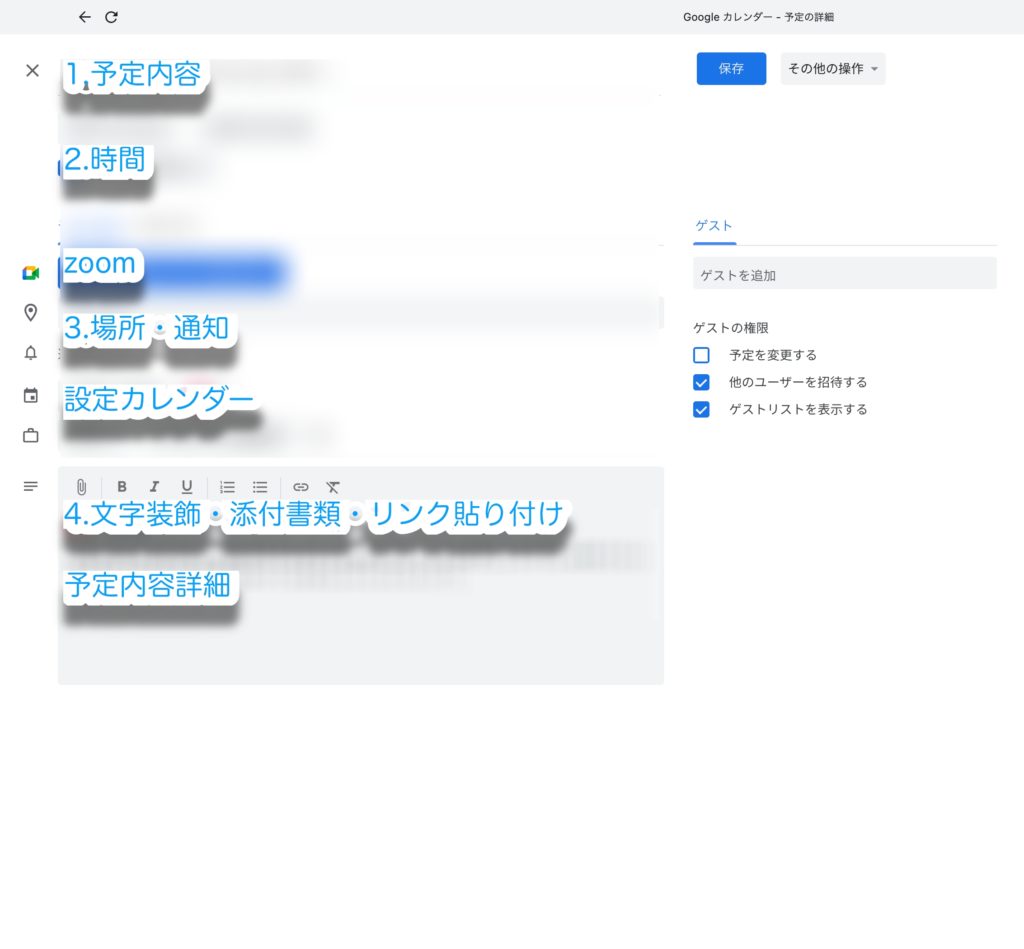
1.内容
当然ながら、内容を打ち込むことができます。
2.時刻
その予定の時刻を設定することが出来ます。
何時〜何時というように期間を設定することも可能ですよ。
3.場所
会議の場所等の予定の場所を登録することができます。
Googleカレンダーもgoogleですので、google mapを紐付けることが可能です。
これが何気に便利。
4.添付ファイル
会議の資料等をgoogle driveに入れ込みアップデートすることが可能です。
レジュメや議事録等をアップロードしておけば、紙媒体のファイルを持ち歩くこともありません。
予定の色分けにより視覚的に判別可能
ご覧いただければわかるかと思いますが、カレンダーの予定は色分けに登録することが出来ます。内容を見なくても、どの種類の予定がどれぐらい入っているのかを推し量ることができますね。
繰り返しの予定を設定出来る
毎週木曜日、毎月何日というような繰り返しの予定を作成することも可能です。これもとっても便利で、定期的な予定を一度入力するだけで入力の漏れを防ぐことができます。
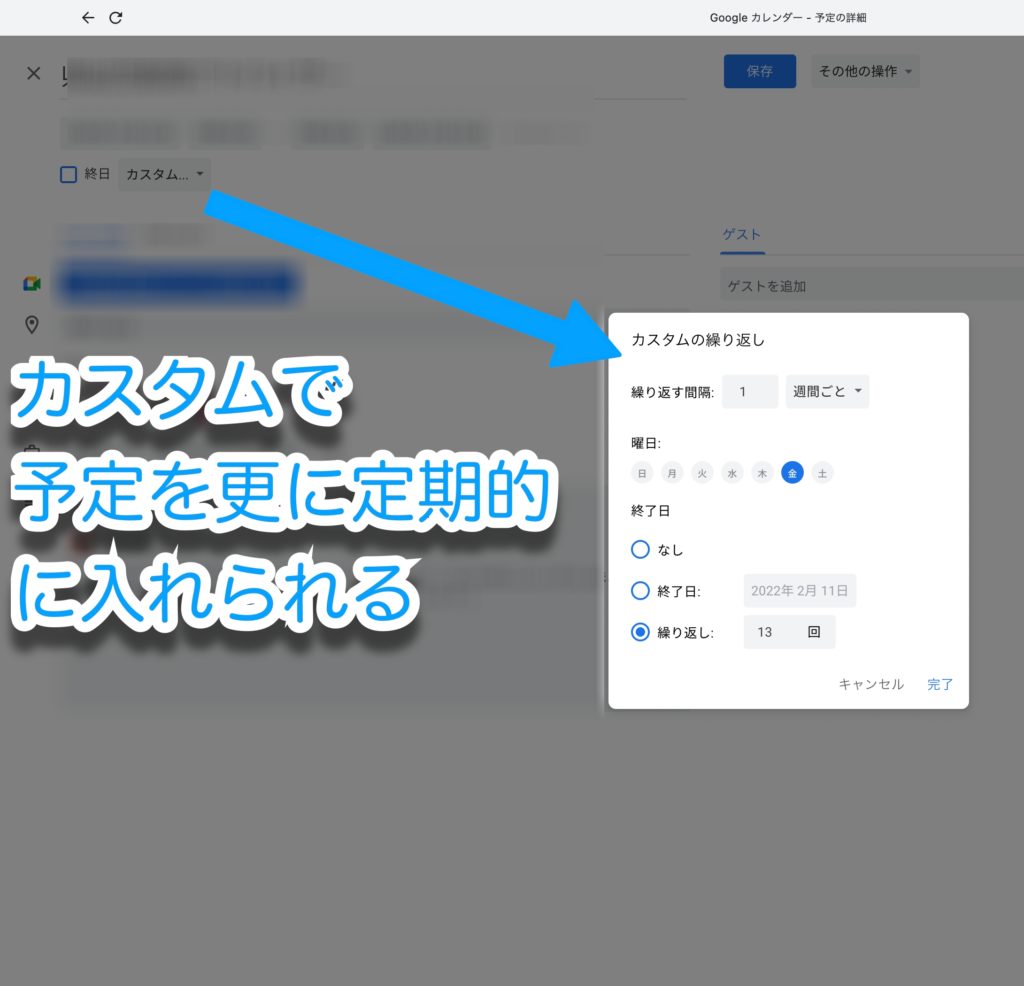
予定とタスクの両立
Googleカレンダーは予定とタスクを混在して表示することが出来ます。これも自分的にはお気に入りポイントです。予定が空いたら時間は決まっていないけどこんなことをしたな〜というタスクを備忘録として放り込んでおくことで、やらなければならないことを忘れなかったり、緊急ではないけれど重要な事項を行うことができます。
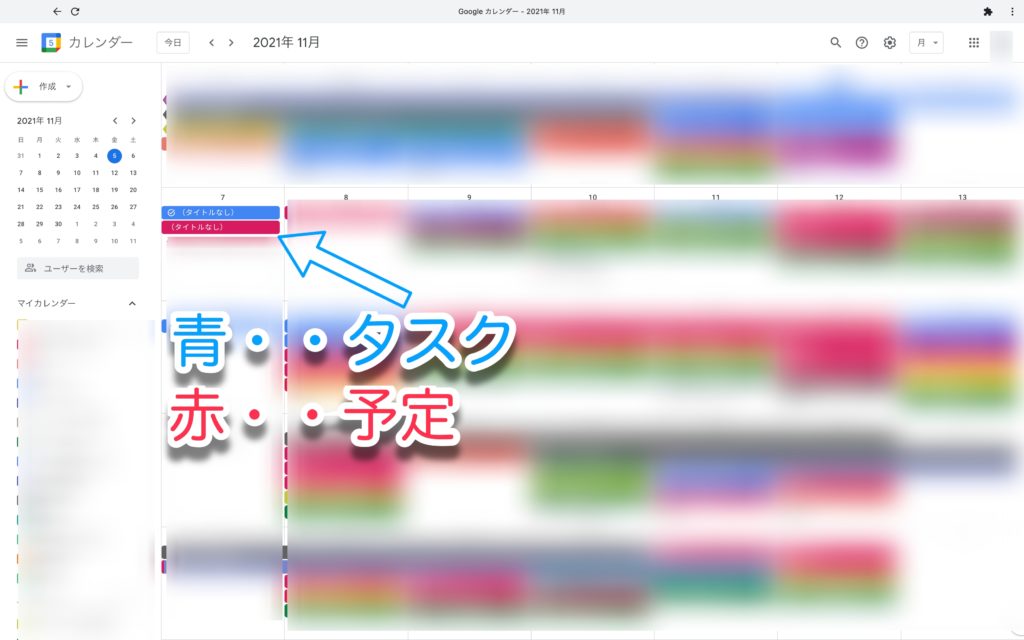
内容をドラッグ&ドロップ
タスクや内容も全て、ドロップ&ドラッグで動かすことが可能です。
ちょっとした訂正や、予定の移動もらくらくです。
もちろん予定を訂正することもできるので、内容の訂正から日付を訂正することも可能です。
Windows&Macのショートカットが秀逸
Windows&Macのショートカットが秀逸です。
ボタンひとつで今日の日付にカーソルを合わせたり、日、週、月表示の切り替えやページめくりも行えます。
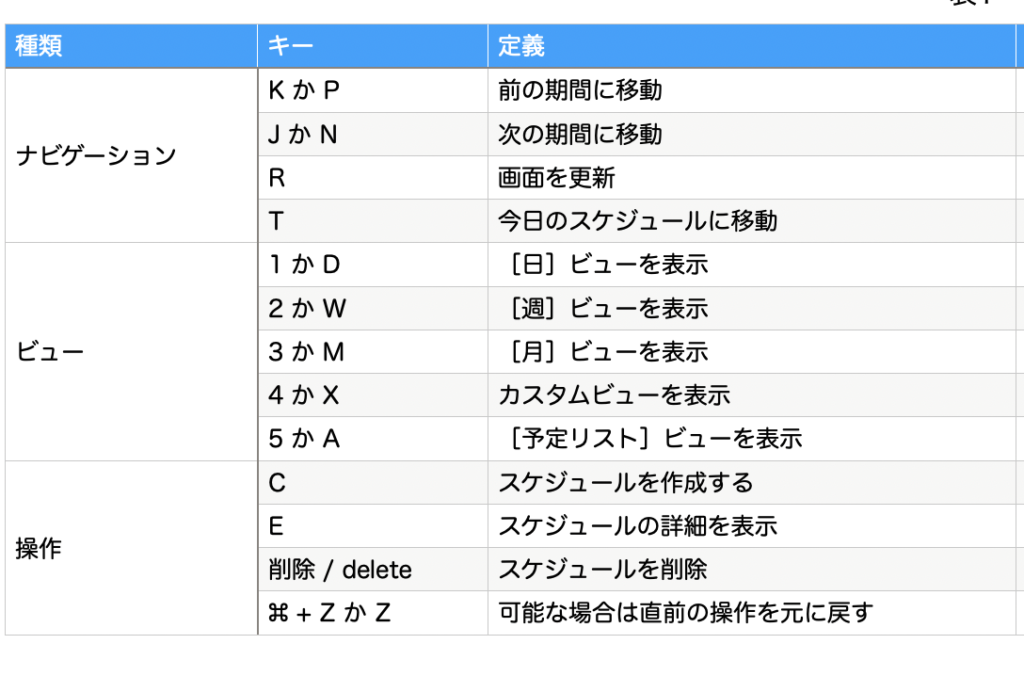
実はショートカットを使っていないよ?
という方がいれば、ぜひご検討下さい。
googleならではの検索機能
Googleといえば何といっても検索機能。
Googleカレンダーにおいても、その検索機能は十分に発揮されています。
検索ウインドウで検索するか、画面上で、【 /】キーを押すと検索ウインドウが表示されます。
誰かと予定を共有出来る
自分が作った予定は他の人やチームと共有が可能ですし、逆に誰かの予定を自分のカレンダーに共有し表示させることも可能です。
チームで行う予定をシェアし仕事を行うことにとても役立っています。
まとめ
本日は私も愛用しているgoogleカレンダーを紹介させていただきました。
使っていない方は是非一度お試し下さい。
使っている方も、何か知らない情報がお役に立てれば幸いです。
ではまた!
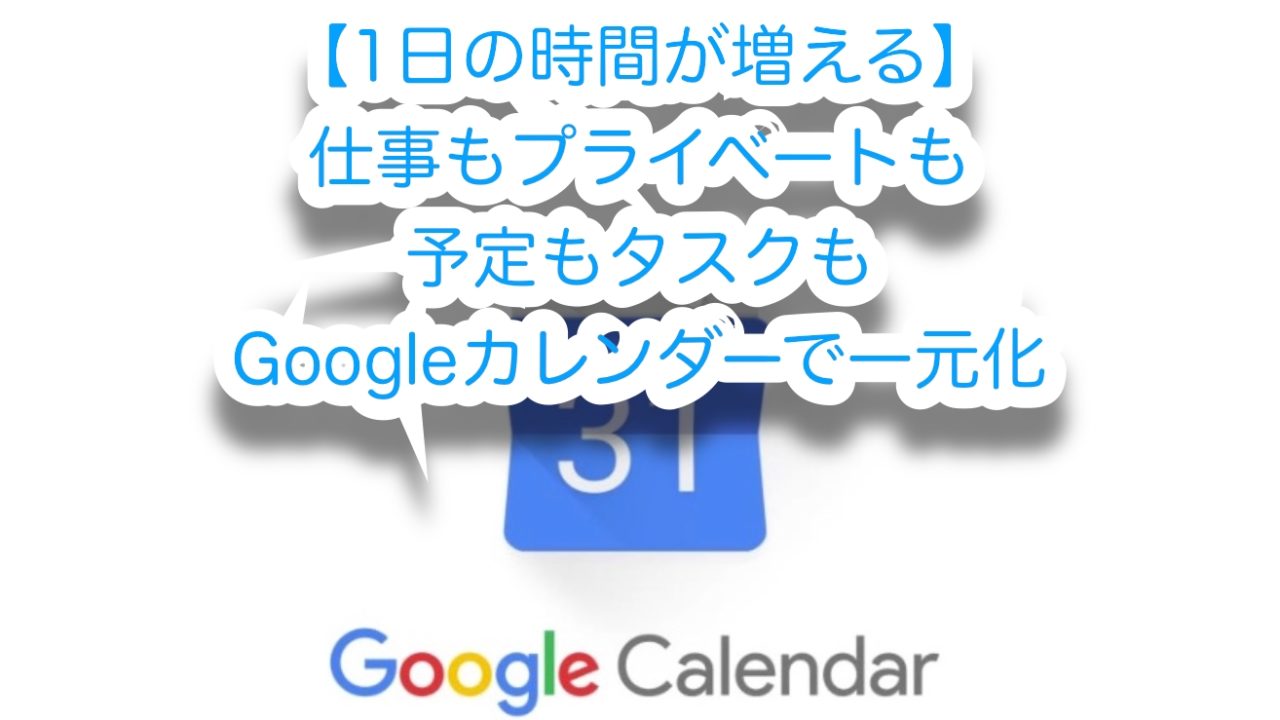
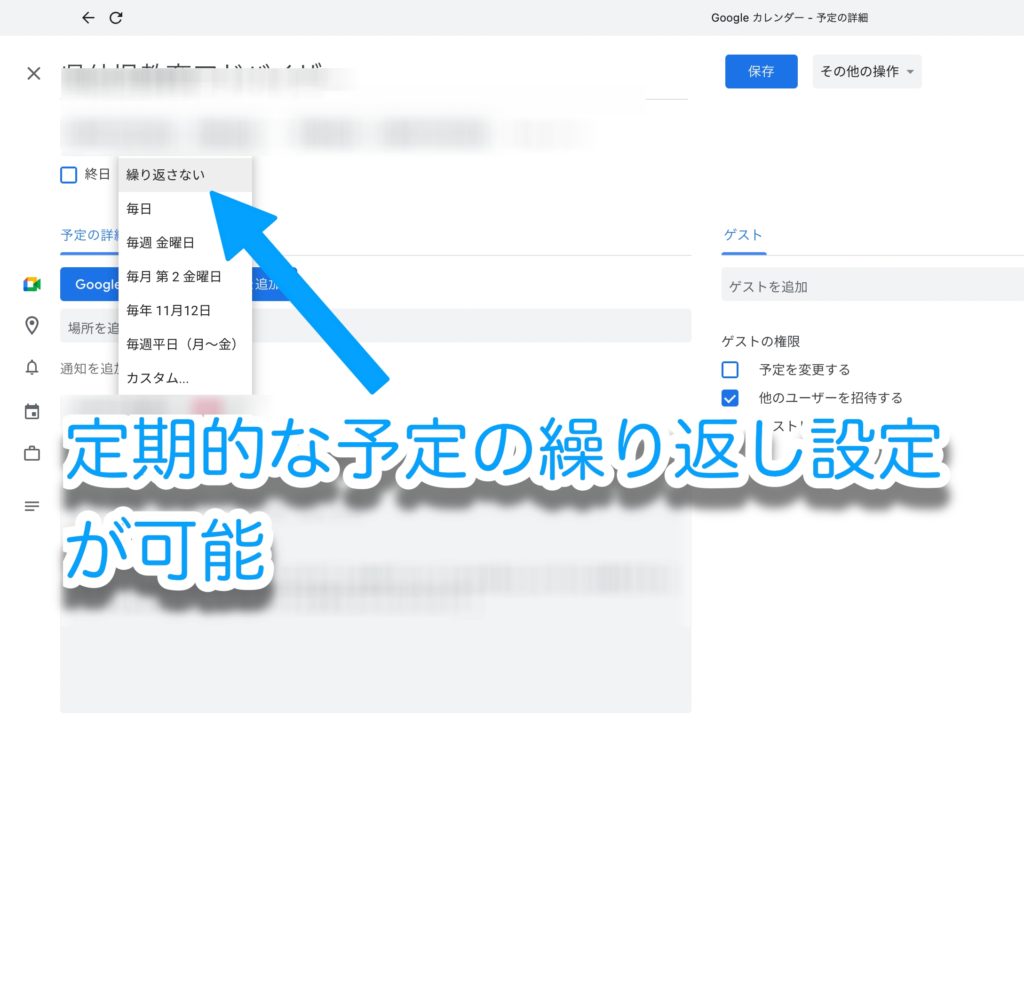
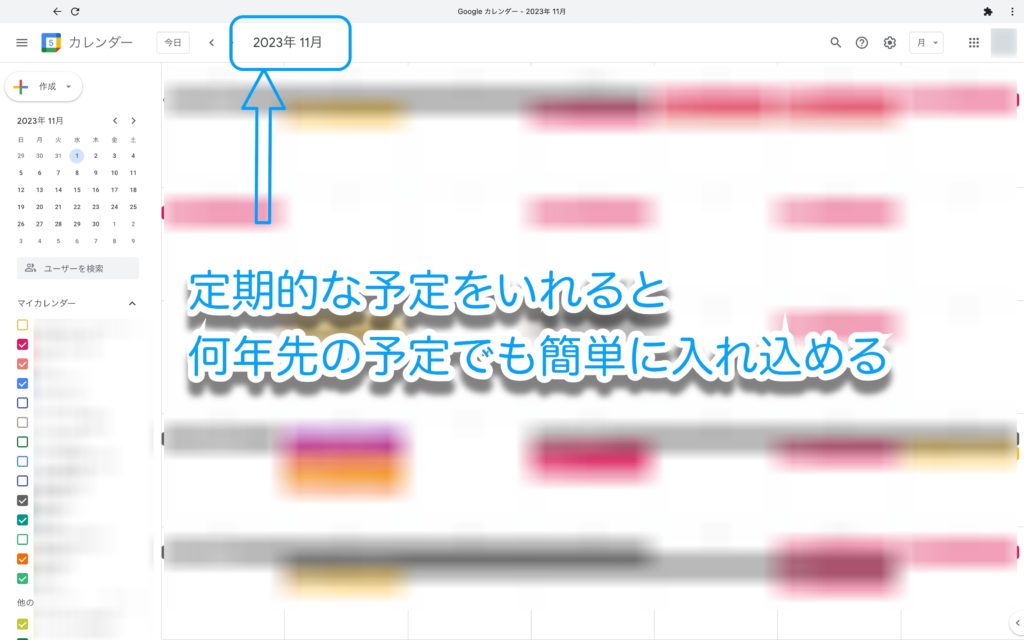
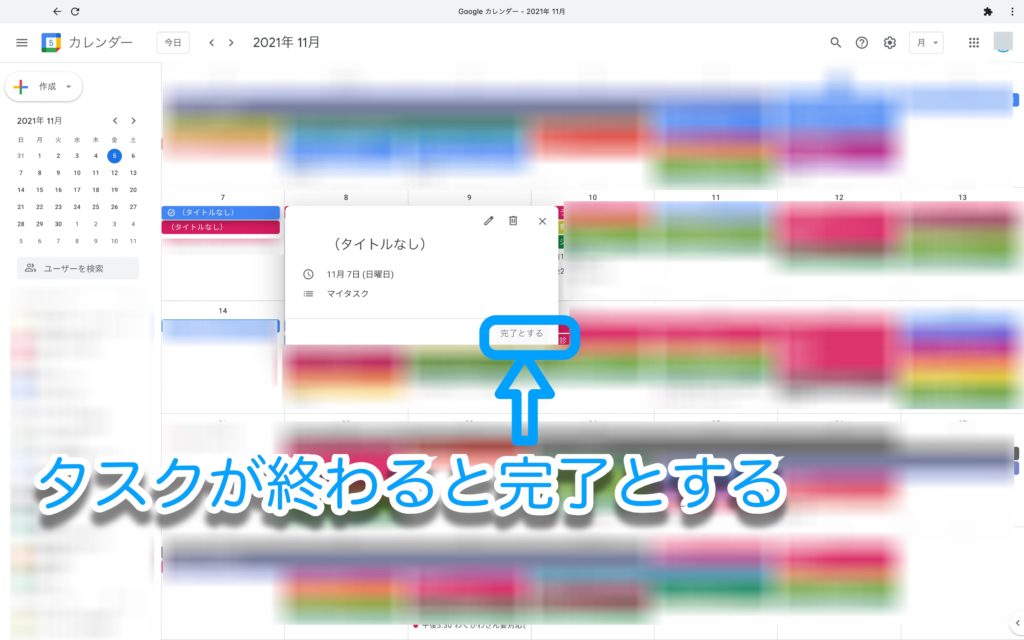
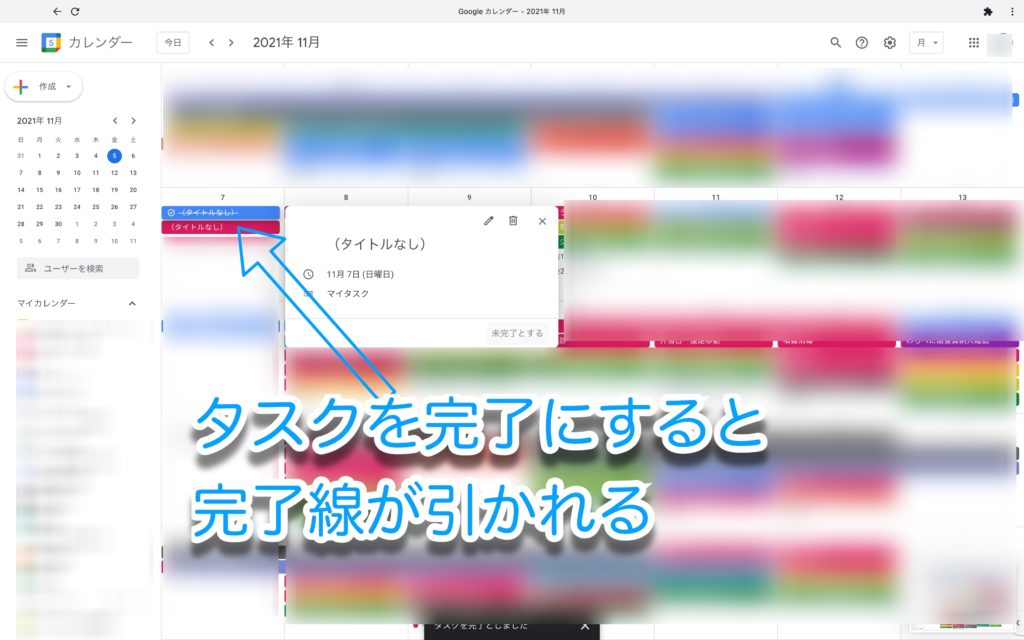














-2-320x180.jpeg)